Hiện nay, định dạng ảnh WebP đang được người dùng rộng rãi sử dụng và được coi là sự kế thừa của định dạng JPEG. Tuy nhiên, bạn đã nắm đủ kiến thức về WebP là gì và 4 phương pháp đơn giản, dễ thực hiện để chuyển đổi ảnh WebP sang PNG, JPG chưa? Đó là những gì bạn sẽ tìm hiểu trong bài viết này của Công Ty Quảng Cáo Marketing Online Limoseo.
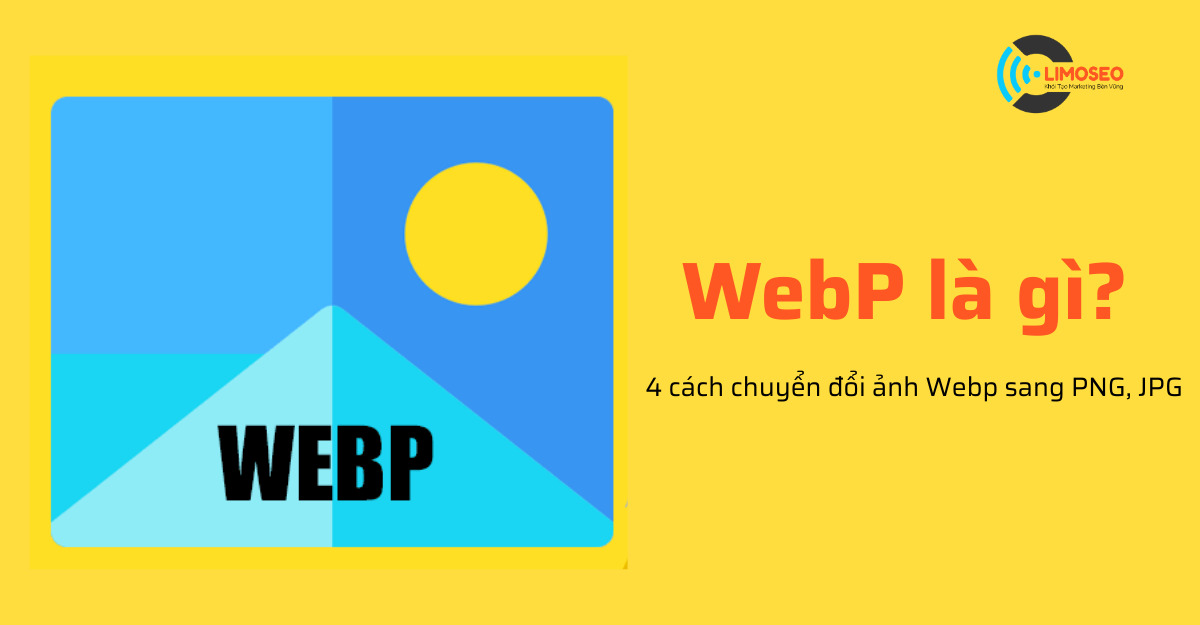
MỤC LỤC
1. Định dạng ảnh WebP là gì?
1.1 Khái niệm
WebP là một định dạng ảnh được phát triển bởi Google, có khả năng nén ảnh rất cao, nhằm tối ưu hóa quá trình duyệt web. WebP có hai phương pháp nén là không mất dữ liệu và mất dữ liệu. Bằng cách sử dụng WebP, người quản trị và phát triển web có thể tạo ra ảnh có dung lượng nhỏ, đa dạng và giúp tăng tốc độ tải trang web.
1.2. Trình duyệt hỗ trợ WebP
Để sử dụng WebP, bạn cần sử dụng trình duyệt Opera hoặc Chrome. Hiện tại, trình duyệt Firefox chưa hỗ trợ WebP cho người dùng, mặc dù Mozilla đã thông báo có thể hỗ trợ WebP trong tương lai.
2. Ưu điểm và nhược điểm của WebP là gì
2.1. Các ưu điểm
- Tối ưu hóa hiệu suất tải trang: Vì kích thước tệp của WebP nhỏ gọn, các trang web chứa hình ảnh định dạng WebP sẽ được tải nhanh hơn, cải thiện trải nghiệm người dùng và tiết kiệm thời gian duyệt web.
- Tiết kiệm không gian lưu trữ: WebP sử dụng tính năng nén mạnh mẽ để giảm kích thước tệp, giúp giảm không gian lưu trữ cho các trang web chứa nhiều hình ảnh chất lượng cao.
- Hỗ trợ ảnh trong suốt và ảnh động: WebP là định dạng hình ảnh duy nhất hỗ trợ nền trong suốt của PNG và ảnh động của GIF, đồng thời cũng cải thiện tính năng nén so với JPG, kết hợp tất cả các ưu điểm của các định dạng hình ảnh khác trên thị trường.
2.2. Các nhược điểm
- Không tương thích với tất cả các trình duyệt: Mặc dù WebP đã trở nên phổ biến, nhưng vẫn có một số trình duyệt chưa hỗ trợ, ví dụ như Internet Explorer.
- Chất lượng ảnh bị giảm: Tương tự như các định dạng hình ảnh khác, chất lượng ảnh vẫn bị giảm khi nén. Điều này không ảnh hưởng đến hầu hết người dùng, nhưng lại là một nhược điểm đối với các trang web có yêu cầu chất lượng ảnh cao như những nhà thiết kế đồ họa hoặc nhiếp ảnh gia
3. Các phương pháp chuyển đổi hình ảnh từ WebP sang PNG, JPG
3.1. Chuyển đổi bằng URL
Hướng dẫn nhanh
Mở hình ảnh WebP cần chuyển đổi > Nhấp chuột phải vào hình ảnh > Chọn Open image in new tab (Mở ảnh trong tab mới) > Loại bỏ ký tự “-rw” trong URL > Nhấn Enter > Chọn Save image (Lưu ảnh về máy) > Lưu với định dạng PNG hoặc JPG.
Hướng dẫn chi tiết
- Bước 1: Mở hình ảnh WebP cần chuyển đổi, sau đó nhấp chuột phải vào hình ảnh đó.
- Bước 2: Chọn Open image in new tab (Mở hình ảnh trong tab mới).
- Bước 3: Loại bỏ ký tự “-rw” trong URL.
- Bước 4: Nhấn Enter để tải lại hình ảnh với định dạng mới.
- Bước 5: Chọn Save image (Lưu ảnh về máy), sau đó lưu với định dạng PNG hoặc JPG.

3.2. Sử dụng công cụ Chuyển đổi Định dạng Lưu hình ảnh
Hướng dẫn nhanh
Cài đặt hoặc mở công cụ Chuyển đổi Định dạng Lưu hình ảnh > Chọn hình ảnh WebP cần chuyển đổi > Nhấp chuột phải vào hình ảnh đó > Chọn Lưu hình ảnh dưới dạng PNG hoặc JPG.
Hướng dẫn chi tiết
- Bước 1: Cài đặt hoặc mở công cụ Chuyển đổi Định dạng Lưu hình ảnh, sau đó chọn hình ảnh WebP cần chuyển đổi.
- Bước 2: Nhấp chuột phải vào hình ảnh đó và chọn Lưu hình ảnh dưới dạng PNG hoặc JPG.

3.3. Sử dụng công cụ Lưu hình ảnh dưới dạng PNG
Hướng dẫn nhanh
Cài đặt hoặc mở công cụ Lưu hình ảnh dưới dạng PNG > Chọn hình ảnh WebP cần chuyển đổi > Nhấp chuột phải vào hình ảnh đó > Chọn Lưu hình ảnh dưới dạng PNG.
Hướng dẫn chi tiết
- Bước 1: Cài đặt hoặc mở công cụ Lưu hình ảnh dưới dạng PNG, sau đó chọn hình ảnh WebP cần chuyển đổi.
- Bước 2: Nhấp chuột phải vào hình ảnh đó và chọn Lưu hình ảnh dưới dạng PNG

3.4. Sử dụng trình duyệt không hỗ trợ WebP
Hướng dẫn nhanh
Mở hình ảnh WebP trên trình duyệt Google Chrome hoặc Opera > Chọn hình ảnh > Nhấp chuột phải vào hình ảnh đó > Chọn Lưu hình ảnh > Lưu với định dạng PNG hoặc JPG.
Hướng dẫn chi tiết
- Bước 1: Mở hình ảnh WebP trên trình duyệt Google Chrome hoặc Opera, sau đó chọn hình ảnh cần chuyển đổi.
- Bước 2: Nhấp chuột phải vào hình ảnh đó và chọn Lưu hình ảnh.
- Bước 3: Lưu với định dạng PNG hoặc JPG.
4. Tại sao lại cần chuyển đổi định dạng ảnh từ WebP sang PNG hoặc JPG?
Mặc dù định dạng ảnh WebP có nhiều ưu điểm như kích thước nhỏ, chất lượng cao và tối ưu hóa cho web, nhưng vẫn có những trường hợp mà người dùng cần chuyển đổi định dạng ảnh từ WebP sang PNG hoặc JPG. Ví dụ như khi muốn sử dụng ảnh trên các nền tảng không hỗ trợ định dạng WebP như Firefox hoặc Safari, hoặc khi muốn sử dụng các công cụ chỉnh sửa ảnh không hỗ trợ định dạng WebP.
Trên đây là thông tin về WebP là gì và các phương pháp chuyển đổi hình ảnh từ định dạng WebP sang PNG hoặc JPG. Nếu bạn thấy hữu ích, hãy chia sẻ với bạn bè và để lại bình luận phía dưới cho Công Ty Quảng Cáo Marketing Online Limoseo biết nhé.

